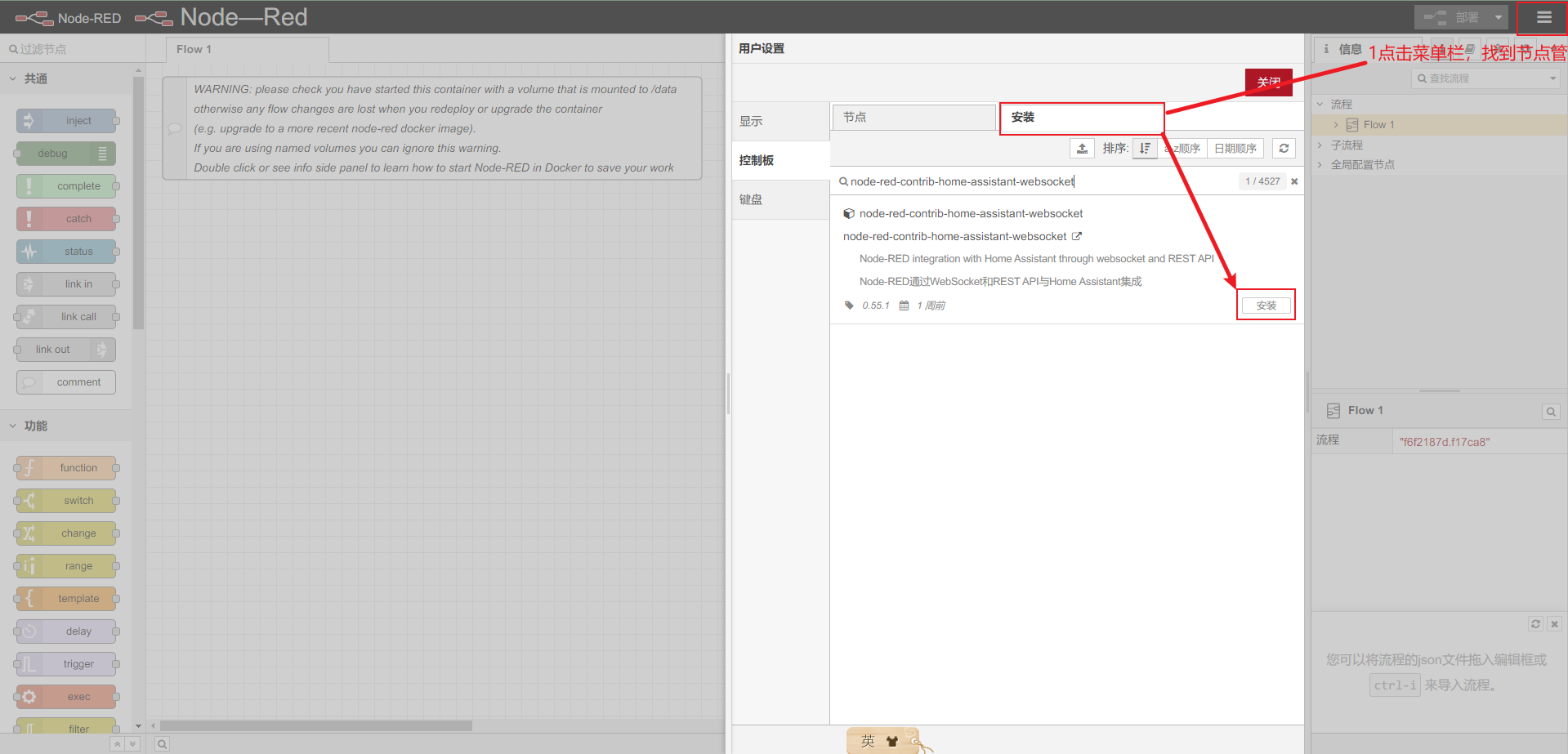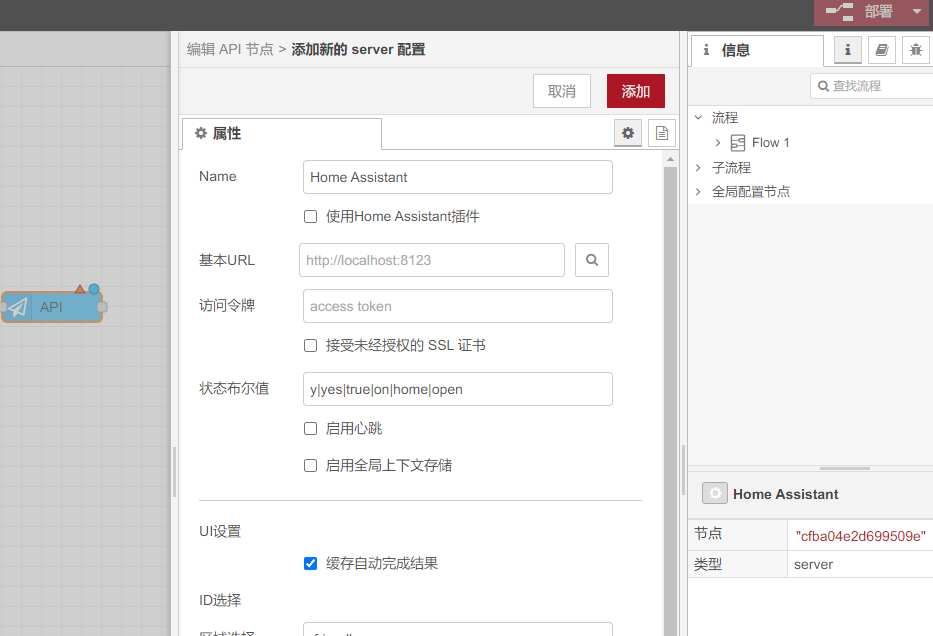# 国外环境
wget -qO- get.docker.com | bash
# 国环境环境
curl -fsSL https://get.docker.com -o get-docker.sh
sh get-docker.sh --mirror=Aliyunsudo mkdir -p /etc/docker
sudo tee /etc/docker/daemon.json <<-'EOF'
{
"registry-mirrors": ["http://mirrors.ustc.edu.cn"]
}
EOF
sudo systemctl daemon-reload
sudo systemctl restart docker# 创建homeassistant文件夹
mkdir ha
cd ha
# 创建文件docker-compose.yml
touch docker-compose.yml
nano docker-compose.yml # vim docker-compose.yml填写docker-compose.yml:
version: '3'
services:
homeassistant:
container_name: homeassistant
image: "ghcr.nju.edu.cn/home-assistant/home-assistant:stable" # ghcr.io/home-assistant/home-assistant:stable
volumes:
- "./config:/config"
- "/etc/localtime:/etc/localtime:ro"
- "/run/dbus:/run/dbus:ro" # 蓝牙设备需要
environment:
- SET_CONTAINER_TIMEZONE=true
- CONTAINER_TIMEZONE=Asia/Shanghai
restart: unless-stopped
privileged: true
network_mode: "host"# 运行
docker compose up --build -d # -d后台运行
docker compose logs # 查看日志
等待几分钟就可以访问http://localhost:8123/了。
如果需要node-red,docker-compose.yml文件为:
version: '3'
services:
homeassistant:
container_name: homeassistant
image: "ghcr.nju.edu.cn/home-assistant/home-assistant:stable" # ghcr.io/home-assistant/home-assistant:stable
volumes:
- "./config:/config"
- "/etc/localtime:/etc/localtime:ro"
- "/run/dbus:/run/dbus:ro"
environment:
- SET_CONTAINER_TIMEZONE=true
- CONTAINER_TIMEZONE=Asia/Shanghai
restart: unless-stopped
privileged: true
network_mode: "host"
node-red:
image: nodered/node-red:3.0.2
container_name: nodered
environment:
- TZ=Asia/Shanghai
ports:
- "1880:1880"
volumes:
- ./node-red-data:/data
depends_on:
- homeassistant| nano编辑器 | vim编辑器 |
|---|---|
| 保存并退出“CTRL + X”。 | 保存退出时,输入:wq命令。 |
# 运行
docker compose up --build -d # -d后台运行
docker compose logs # 查看日志容器运行之后,通过命令行或者图形界面安装node-red-contrib-home-assistant-websocket,然后进入nodered页面进行配置。
- 通过命令行安装node-red-contrib-home-assistant-websocket
docker exec -it nodered bash
npm config set registry https://registry.npm.taobao.org
npm install node-red-contrib-home-assistant-websocket -y
# ctrl + d 退出
# 重启nodered
docker compose restart node-red
随便拖入一个ha节点双击进行配置。
简单来说:
-
查看储存卷 找到、data/settings、然后修改adminAuth
-
由于此密码必须进行加密,不能直接填入明文密码,你需要进入nodered容器中执行以下命令生成加密后的密码:
node -e "console.log(require('bcryptjs').hashSync(process.argv[1], 8));" your-password-here